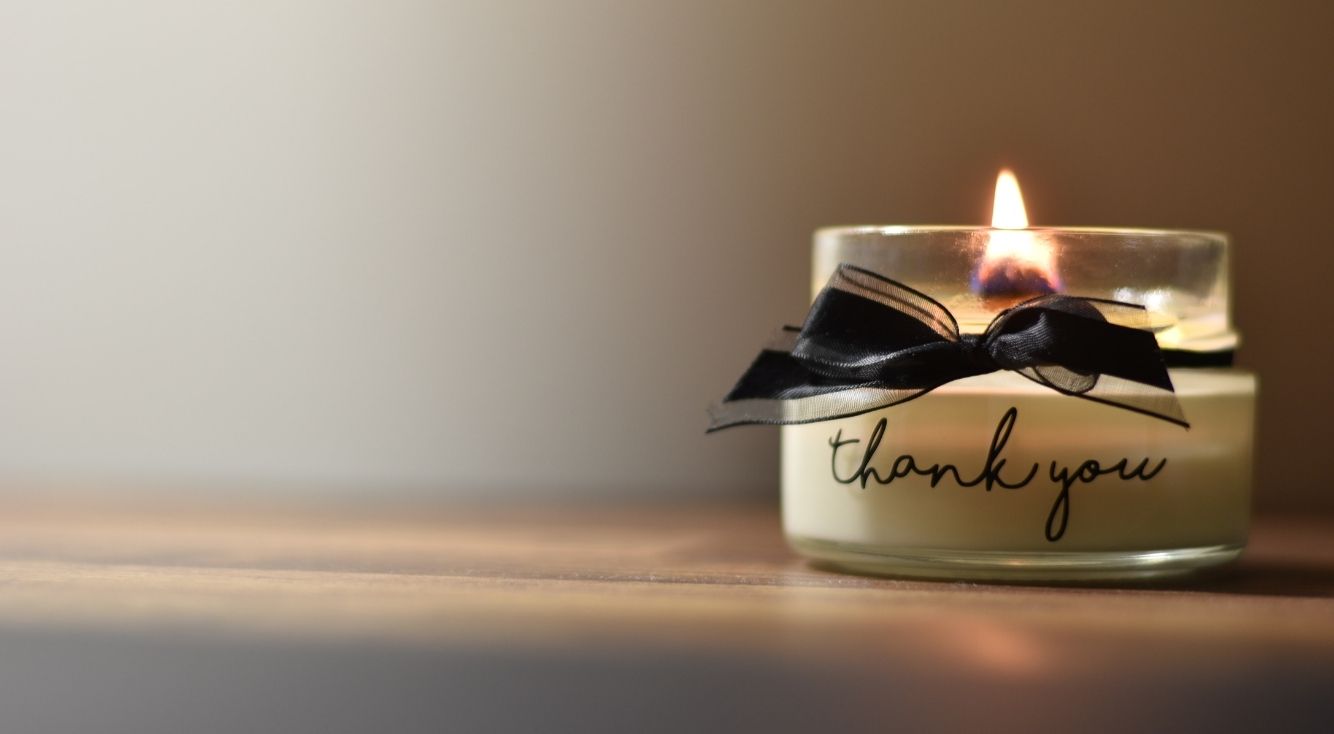
【iPhone】「おやすみモード」とは?設定方法や活用法をご紹介!
Contents[OPEN]
【iPhone】おやすみモードから着信や通知の設定をする
おやすみモードでは、着信や通知について細かく設定できます。
好みや眠るときの環境に合わせて、おやすみモードを調整しておきましょう。
通知を知らせるかの設定をする
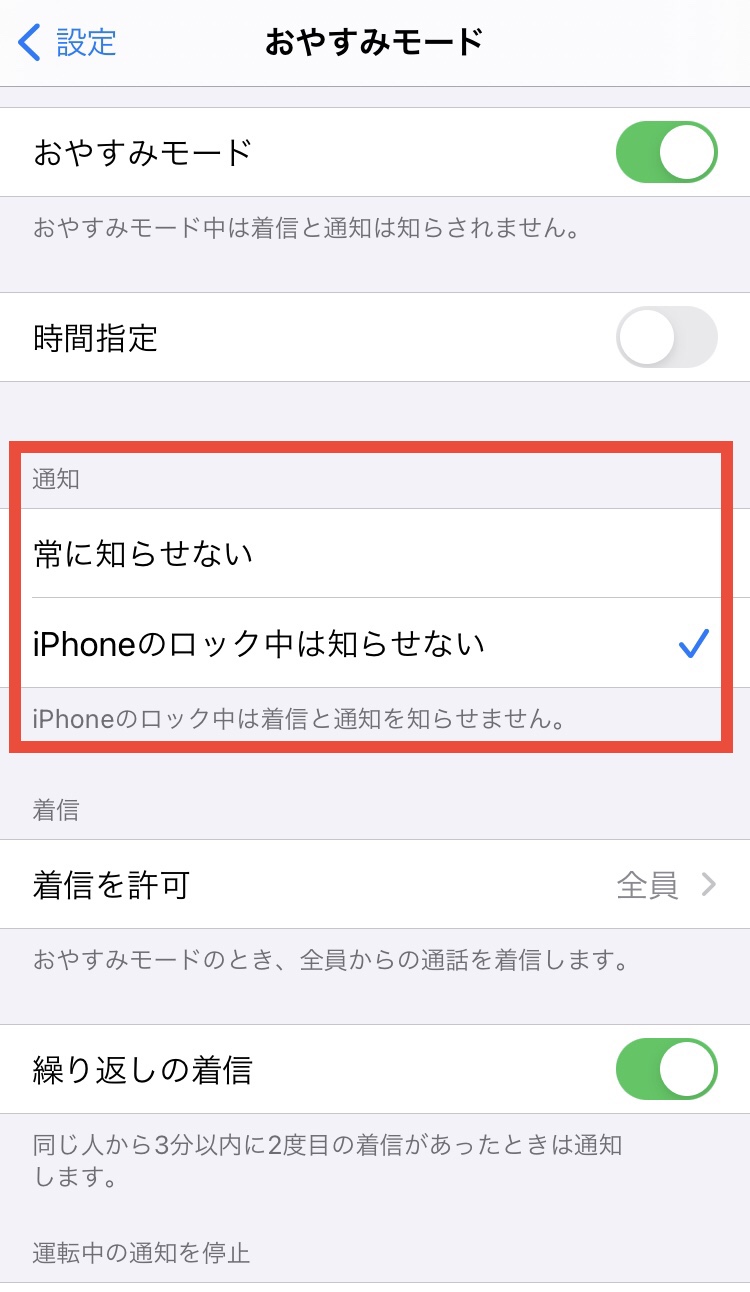
おやすみモードの通知に関する設定は、「常に知らせない」と「iPhoneのロック中は知らせない」という2種類があります。
どちらの設定にした場合にも、通知センターには通知が表示されます。
通知センターは、画面の上から下に向かってスワイプすると表示されます。
「iPhoneのロック中は知らせない」を選択すると、iPhoneを開いているときには通常通り通知が表示されます。
iPhoneを使用しているときには通知が見たいけれど、使っていないときには集中して別のことをしたい、通知をしてほしくないときにはこちらに設定しておきましょう。
寝る直前までiPhoneを使っている、スマホを見ながら寝落ちすることが多いという人にも使いやすい設定となっています。
「常に知らせない」に設定すると、iPhoneを開いているか否かに関わらず通知が表示されなくなります。
仕事でスマホを使うけれど、通知がくると気が散ってしまうというときにも便利です。
また、仕事などで画面を共有して他の人に見せるときに、通知が来る設定のままになっているとSNSなどの思わぬ通知が表示されてしまうことがあります。
けれど、機内モードにしてしまうとネットワークが丸ごと使えなくなってしまうので不便ですよね。
そんなとき、ひとつひとつの通知を切るのは面倒ですが、おやすみモードを使えばオン・オフを切り替えるだけで通知を知らせるかどうかを切り替えられます。
この設定をどちらにしたかわからなくなってしまったときは、ロック画面に表示されるおやすみモードの表示を見ればわかります。
「常に知らせない」のときには「おやすみモードがオフにされるまで通知は知らされません。」、「iPhoneのロック中は知らせない」のときには「iPhoneのロック中は通知は知らされません」と表示されます。

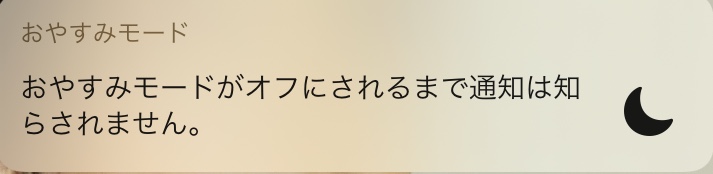
「着信を許可」から対象を設定する
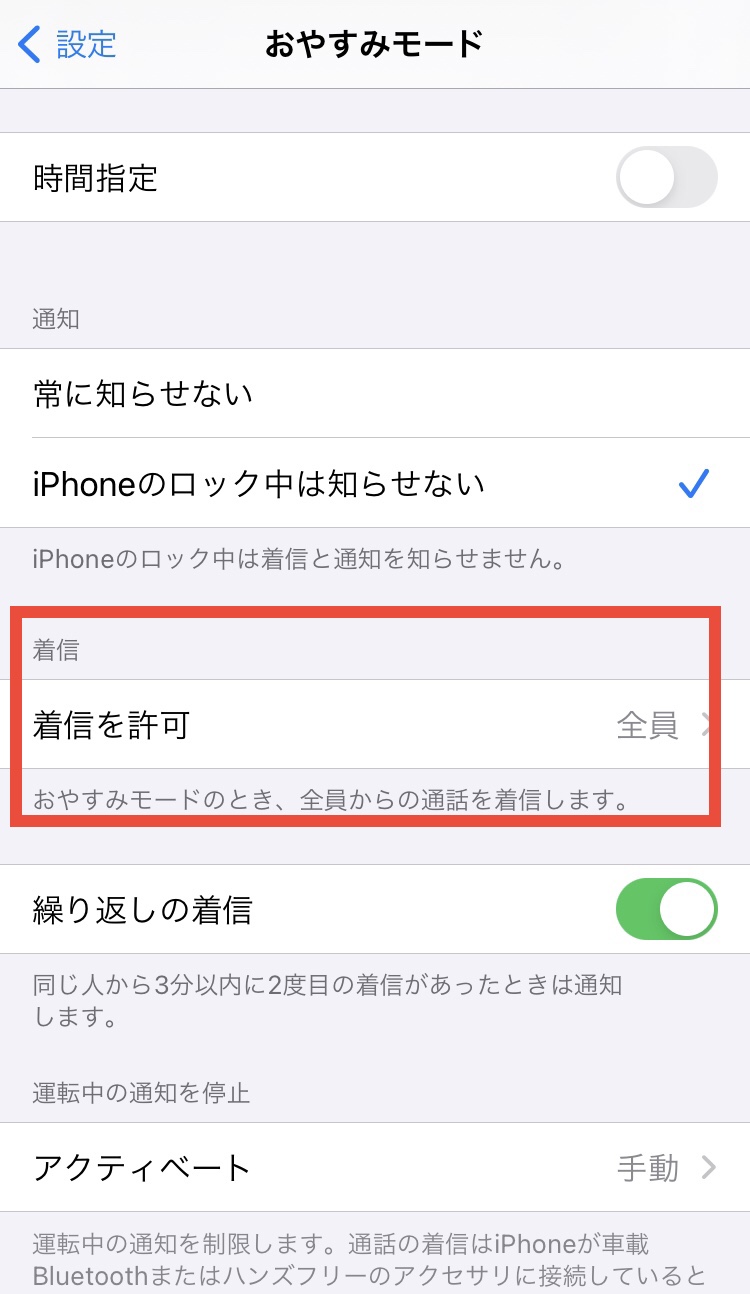
「着信を許可」の項目では、おやすみモード中に誰からの着信であれば音を鳴らすかを選択できます。「全員」「誰も許可しない」「よく使う項目」「グループ」から選択できます。
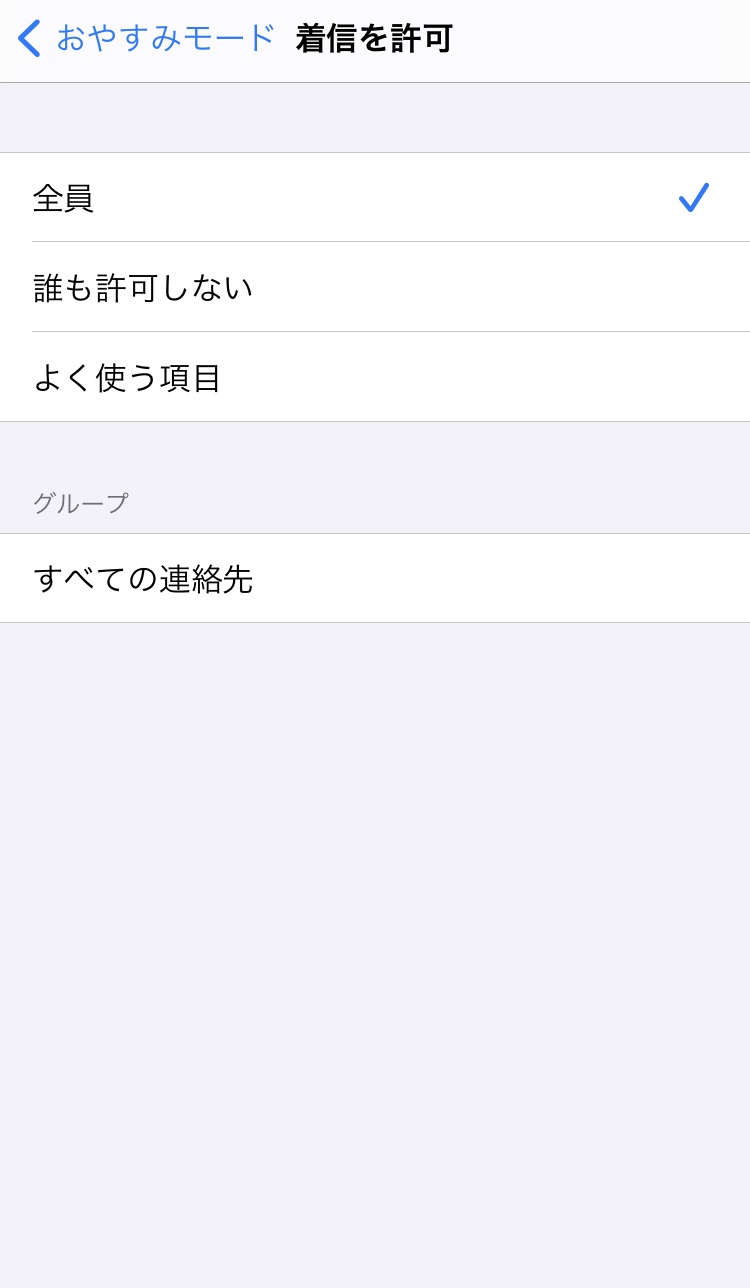
グループの設定は、すでに作られているものを使うのはそれほど難しくありませんが、iCloud上での操作が必要になるので、おやすみモードのために新しくグループを作るのは少し面倒に感じるかもしれません。
その場合には、電話帳からおやすみモード中に着信を許可したい相手を「よく使う項目」に設定するという方法もあります。
「よく使う項目」の中身を今の状態から変えたくない場合には、個別に許可することも可能です。
連絡先アプリから連絡を許可したい相手を選び、「編集」をタップします。着信音をタップして画面を上にスクロールすると「緊急時は鳴らす」という項目があります。このスイッチをオンにしておけば、おやすみモード中でも着信を通知できます。
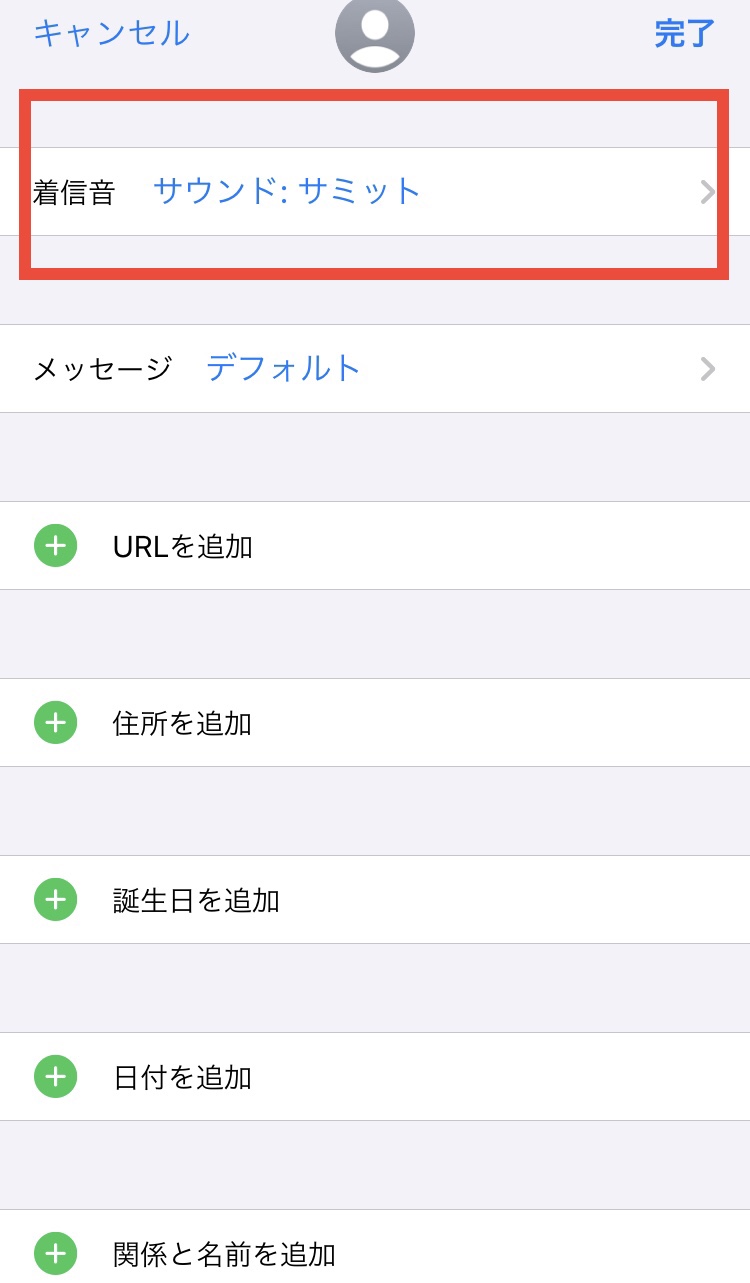
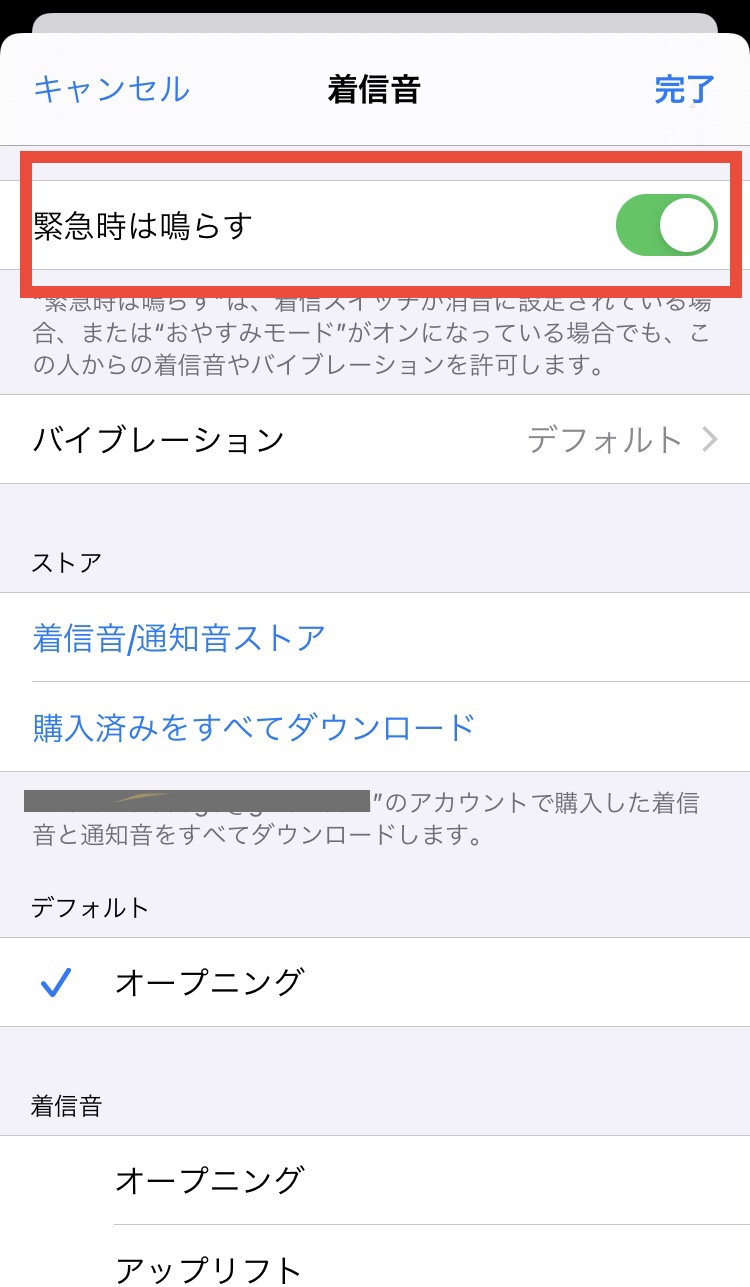
ただし、「緊急時は鳴らす」をオンにすると、おやすみモード中だけでなくマナーモード中でも音やバイブで着信が通知されるので注意してください。
「繰り返しの着信」の通知を設定する
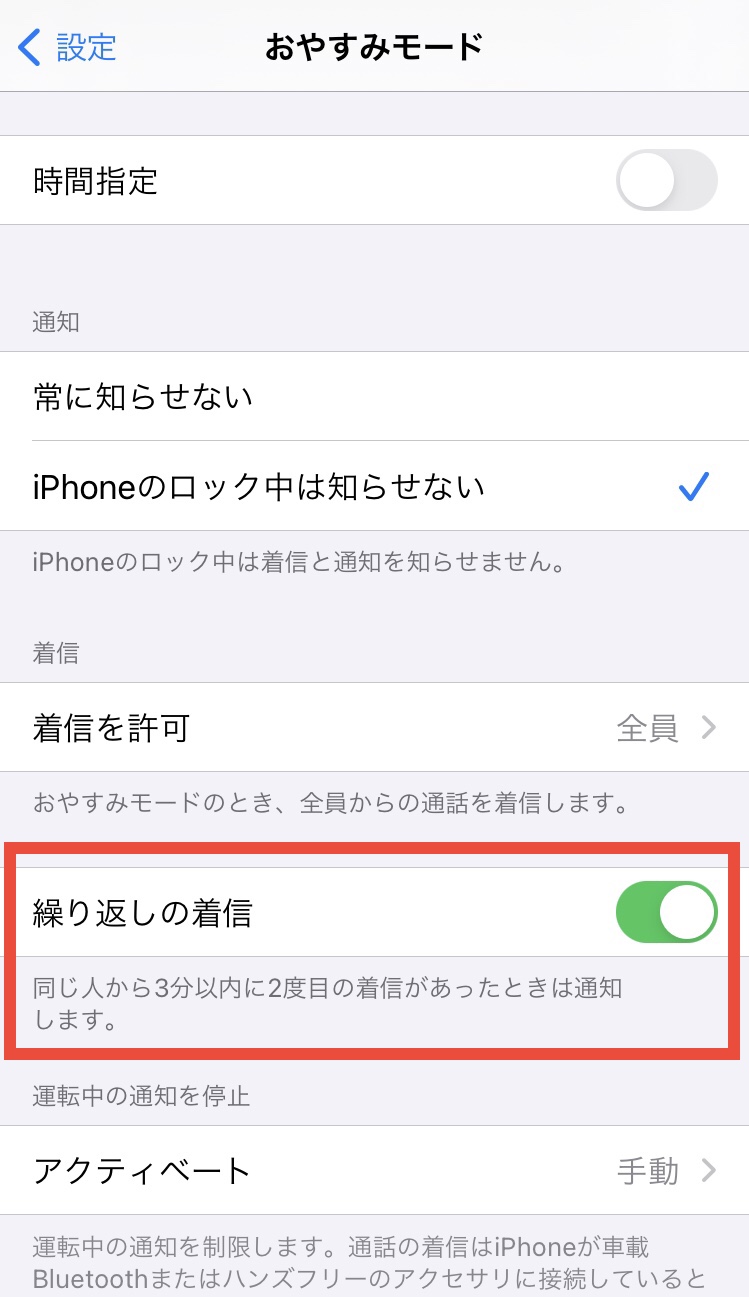
「繰り返しの着信」は、3分以内に2回電話がかかってきた場合、2回目の着信を通知してくれる機能です。短い時間の間に続けて電話がかかってくるのは緊急の可能性が高いです。
どんな電話でも、3分以内に2回電話がかかってきたら通知して欲しい場合は、この項目をオンにしておきましょう。
【iPhone】おやすみモードから場所・時間を設定する
おやすみモードは、時間や場所などの情報を利用して設定することも可能です。
場所を使った設定以外の3つは「設定」アプリから「おやすみモード」を開いたところで設定できます。
特定の時間を設定する
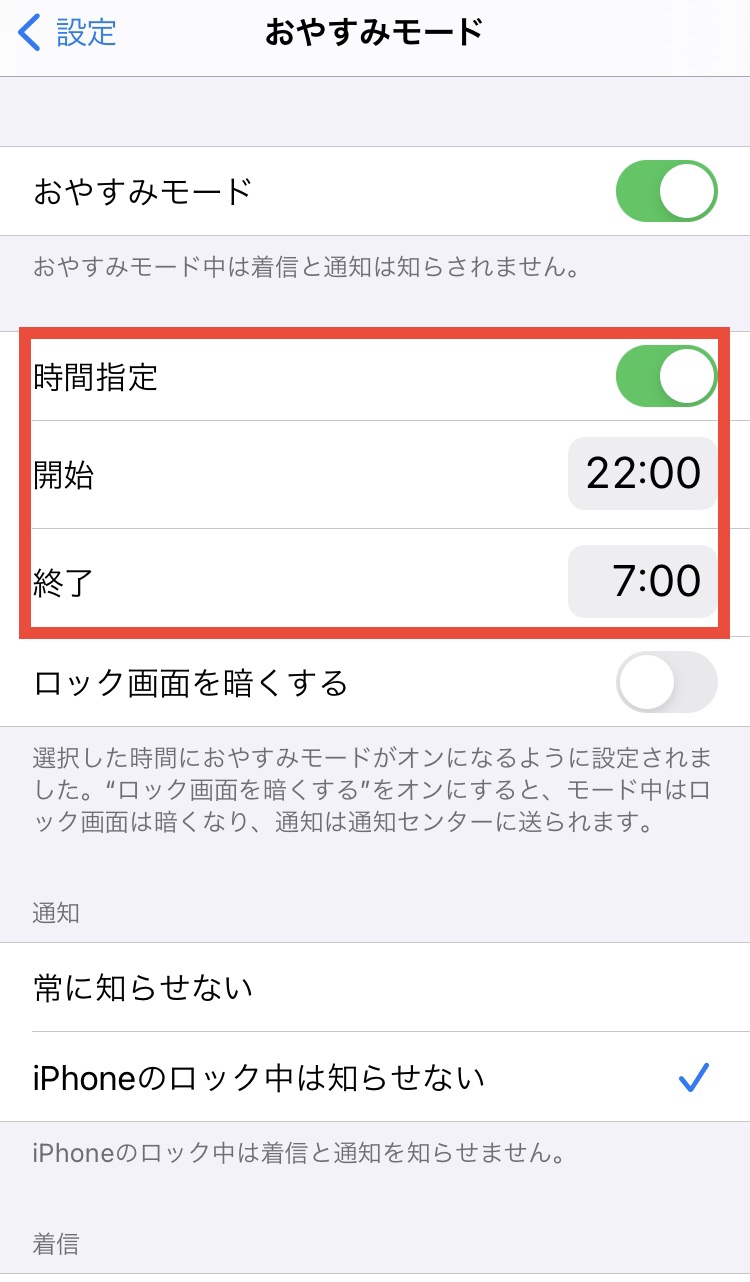
特定の時間を設定しておやすみモードのオン・オフを自動的に切り替えることも可能です。
普段寝る時間が比較的きっちり決まっているという人や、仕事中におやすみモードを利用したいという人はここで時間を設定しておくと便利です。
時間の設定をしたい場合には「時間指定」の項目をオンにして、開始時間と終了時間を設定します。